
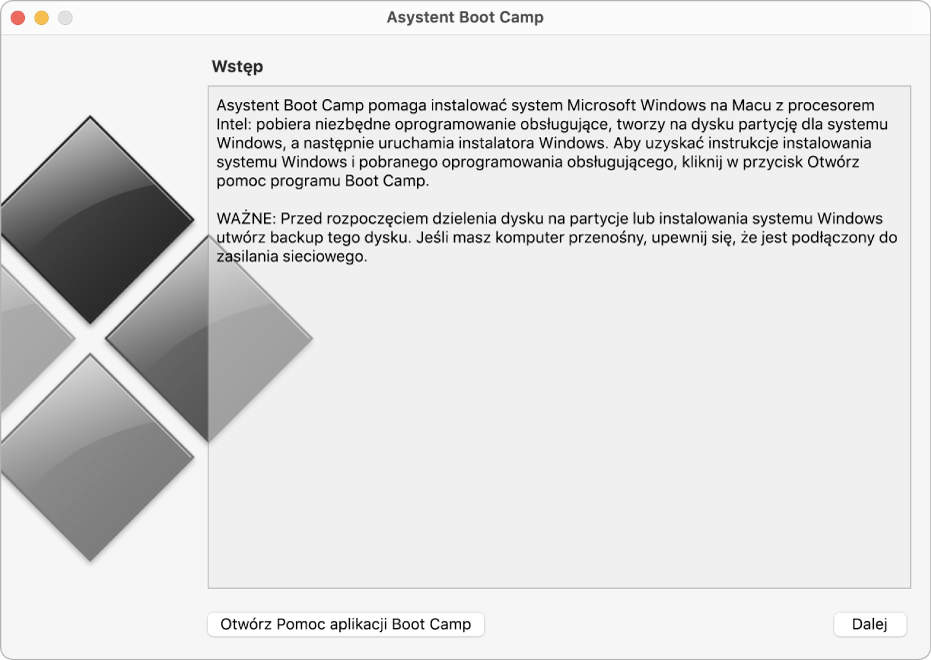
Bezproblemowa instalacja
Ty dostarczasz dysk Windows w formacie ISO — Asystent Boot Camp wykona całą resztę. Po prostu otwórz Asystenta Boot Camp i postępuj zgodnie z wyświetlanymi wskazówkami, aby zainstalować system Windows na Macu z procesorem Intel.
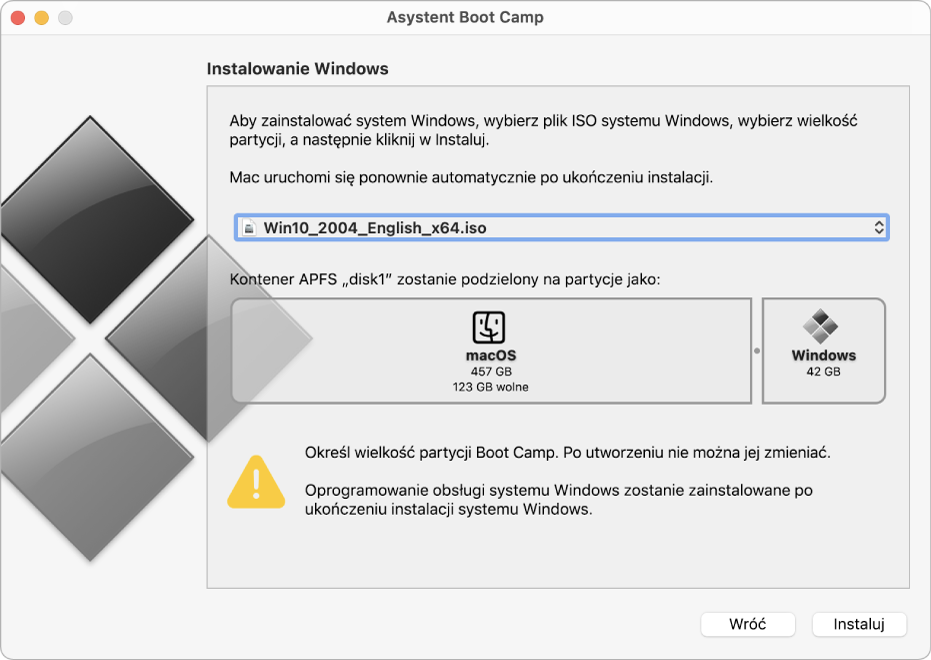
Używanie aplikacji Windows na Macu
Twoja ulubiona gra MMORPG jest dostępna tylko na Windows? Swoje dane finansowe przetwarzasz w aplikacji księgowej dostępnej tylko w Windows? Potrzebujesz przetestować witryny w Windows? To żaden problem — po prostu zainstaluj Windows na Macu z procesorem Intel za pomocą Boot Camp.
Aby przeglądać Podręcznik użytkownika Asystenta Boot Camp, kliknij w Spis treści na górze strony, albo wpisz wyraz lub frazę w polu wyszukiwania.